So aktualisieren Sie alle Treiber unter Windows 10: grundlegende Methoden
Die meisten Benutzer von ComputersystemenEr weiß, dass die Fahrer sind absolut alle Geräte (und „Eisen“ und virtuelle) sollte auf dem neuesten Stand gehalten werden, da die Funktionalität von einigen Anwendungen kann als Ergebnis des Programms beeinträchtigt wird einige Features verlieren, nicht die Fehler zu erwähnen. Wie Sie alle Treiber unter Windows 10 aktualisieren, lesen Sie weiter. Um sich mit einigen grundlegenden Methoden vertraut zu machen.
Wie man alle Treiber auf Windows 10 auf die übliche Weise aktualisiert
Sehen wir uns zuerst die klassische Methode an, die, obwohl sie sehr unpraktisch aussieht, aber ohne spezielle Utilities, sozusagen extrem eingesetzt werden kann.
Wie aktualisiert man den Treiber unter Windows 10? Dazu müssen Sie den Geräte-Manager verwenden, den Sie über die Systemsteuerung, das Menü Computerverwaltung oder den Befehl devmgmt.msc im Abschnitt Ausführen aufrufen können. Als Nächstes müssen Sie eine Gerätegruppe öffnen, ein bestimmtes Gerät auswählen und entweder das PCM-Menü (rechte Maustaste) mit der Treiberaktualisierungszeile verwenden oder mit Doppelklick auf den Eigenschaftenbereich, in dem die entsprechende Softwareaktualisierungstaste auf der Treiberregisterkarte gedrückt wird.

Zum Beispiel müssen Sie den Soundtreiber aktualisierenKarte (Windows 10). Wählen Sie dazu zunächst in der Sound- und Game-Gerätegruppe die richtige aus, verwenden Sie die Software-Update-Zeichenfolge und weisen Sie das System an, den Treiber aus seiner eigenen Datenbank zu installieren, indem Sie den bereits vorhandenen Computer scannen.

Wenn der Benutzer die neue Version selbst heruntergeladen hat, müssen Sie den vollständigen Pfad zum Speicherort der Datei angeben.
Aber das ist nicht alles. In der Regel können virtuelle MIDI-Geräte, Audioausgänge und -eingänge usw. im System vorhanden sein. Wenn Sie möchten, dass die Karte mit allen Funktionen funktioniert, aktualisieren Sie die Soundtreiber unter Windows 10 für alle oben genannten Komponenten.
Und so für alle Gerätegruppen. Wie Sie schon erraten können, ist die Methode sehr unpraktisch, außerdem benötigt sie viel Zeit.
Verwenden von Drittanbieterprogrammen
Um die Lösung des Problems zu vereinfachenaktualisieren Sie alle Treiber auf Windows 10 in einer Angelegenheit von Minuten, soll auf die speziellen automatisierten Programme beziehen sich die in der Lage sind Treiber nach Updates zu suchen, laden Sie sie von den offiziellen Ressourcen und Geräteherstellern selbst in das System zu integrieren. Die beliebtesten und einfachsten Programme sind:
- DriverPack-Lösung;
- Treiber-Booster;
- Schlanke Treiber.
Lassen Sie uns kurz auf jede Anwendung eingehen.
TreiberPack-Lösung
Dieses Paket ist nach Meinung vieler Experten am interessantesten, da es für die Erstinstallation von Treibern und für deren automatische Aktualisierung verwendet werden kann.

Für die Anwendung können Sie eine spezielle herunterladenWeb-Version, die etwa 2-3 MB "wiegt", führen Sie das Dienstprogramm, und nach der Installation und Scannen entweder automatische Installation oder manuelle Installation. Mit der zweiten Option können Sie die erforderlichen Komponenten für das Upgrade selbst auswählen.
Treiber Booster
Sehen wir uns nun an, wie Sie den Treiber unter Windows 10 mit der Driver Booster-Anwendung aktualisieren können. Der Prozess unterscheidet sich nicht vom vorherigen Fall.

Nach der Installation und Ausführung des ProgrammsDas Scannen beginnt im automatischen Modus, nach dem eine Nachricht empfangen wird, dass eine bestimmte Anzahl von Updates gefunden wurde. Auch hier können Sie entweder die Installation des gesamten Inhalts verwenden oder nur die Komponenten markieren, die der Benutzer benötigt.
Schlanke Treiber
Das dritte Programm erfordert auch keine spezielle Benutzerbeteiligung und ist in der Lage, einige nicht standardisierte Treiber für bestimmte Geräte zu finden.
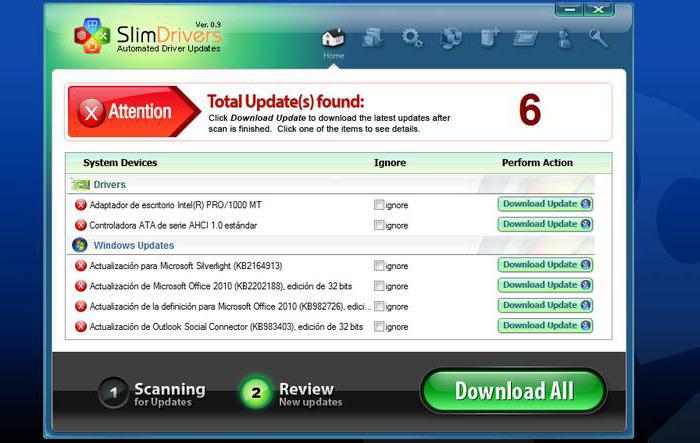
Aber wenn Sie die Anwendung auf einem Computer installierenbesonders lohnt es sich, auf das Häkchen zu achten, gegenüber den Zeilen mit dem Vorschlag, zusätzliche Komponenten zu installieren. Nein, natürlich gibt es keine Viren, aber es gibt deutlich genug Werbesoftware oder Software, die der Benutzer nicht benötigt.
Wie aktualisiert man den Grafiktreiber unter Windows 10 (NVIDIA und Radeon)?
Jetzt ein paar Worte zum Aktualisieren der TreiberVideokarten. Wenn der Benutzer aus irgendeinem Grund die oben genannten Dienstprogramme nicht mag, können Sie die Download-Treiber von offiziellen Ressourcen verwenden, aber Sie müssen Ihr Modell kennen.
Aber Sie können es tun und es ist einfacher, da beide Websites die Möglichkeit haben, einen Online-Scan durchzuführen. Danach werden Sie über die Verfügbarkeit von Updates informiert, die Sie auf Ihren Computer herunterladen können.
Sie können jedoch zusätzliche Dienstprogramme verwenden, die speziell dafür entwickelt wurden. Für NVIDIA ist dies das Programm "Display Driver Uninstaller" für Radeon - AMD Driver Autodetect.
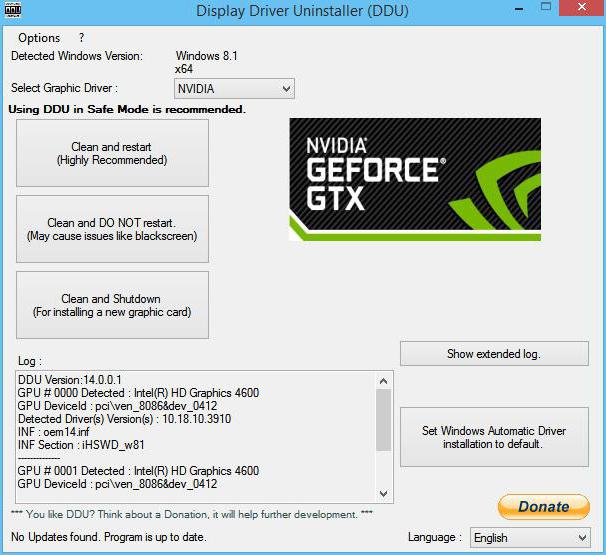
Im Fall von NVIDIA verwendet die Anwendungeine Schaltfläche zum Deinstallieren und Neustarten des Systems, nach der die Anwendung beim Neustart der Anwendung das Aussehen leicht ändert. Das Programm wählt dann die Express- oder benutzerdefinierte Installation aus.
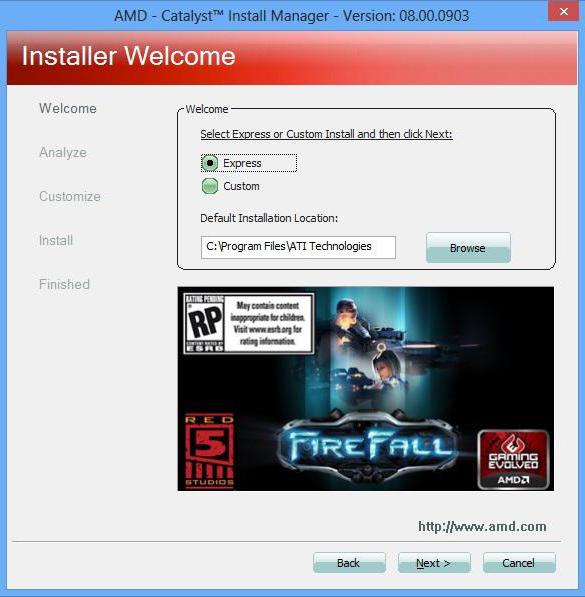
Für AMD, wenn das Applet gestartet wird,Installation der Catalyst-Anwendung, während der Sie die zuvor installierten Treiber im System und einige damit verbundene zusätzliche Dienste aktualisieren.
Fazit
Es bleibt zu sagen, dass die Frage, wie zu aktualisieren istder Fahrer auf 10, Windows am besten adressierte automatisierte Tools verwenden, wie es ist einfacher und schneller als die Installation von Updates von Hand durchführt (um so mehr, weil der „Geräte-Manager“, im Gegensatz zu solchen Tool gibt keine Informationen über die Verfügbarkeit von Updates ). Für Videoadapter sind auch allgemeine Programme und bestimmte Anwendungen geeignet. Aber ich denke, es ist besser, die von den Herstellern von Grafikchips entwickelte Software zu bevorzugen.
</ p>







